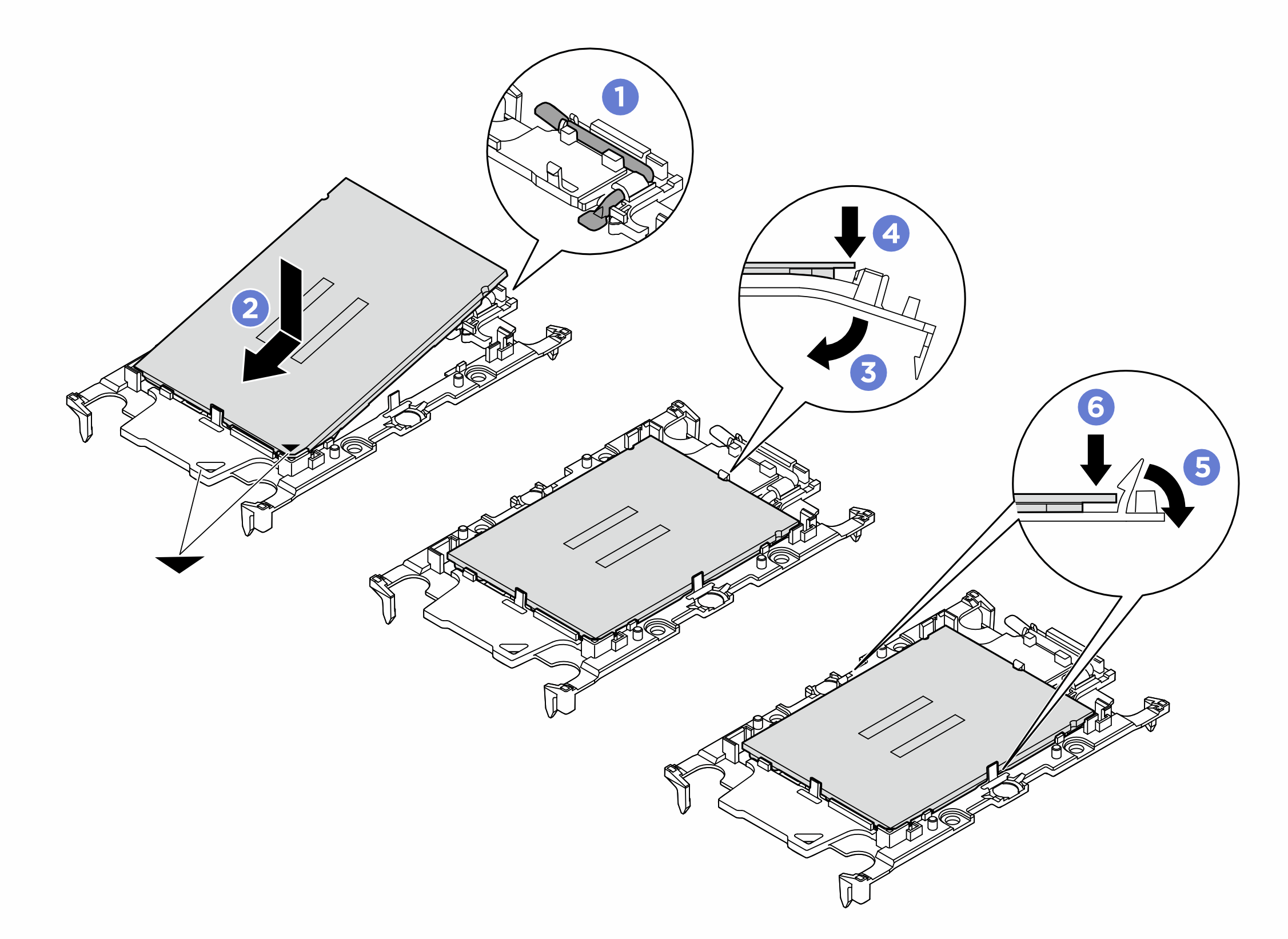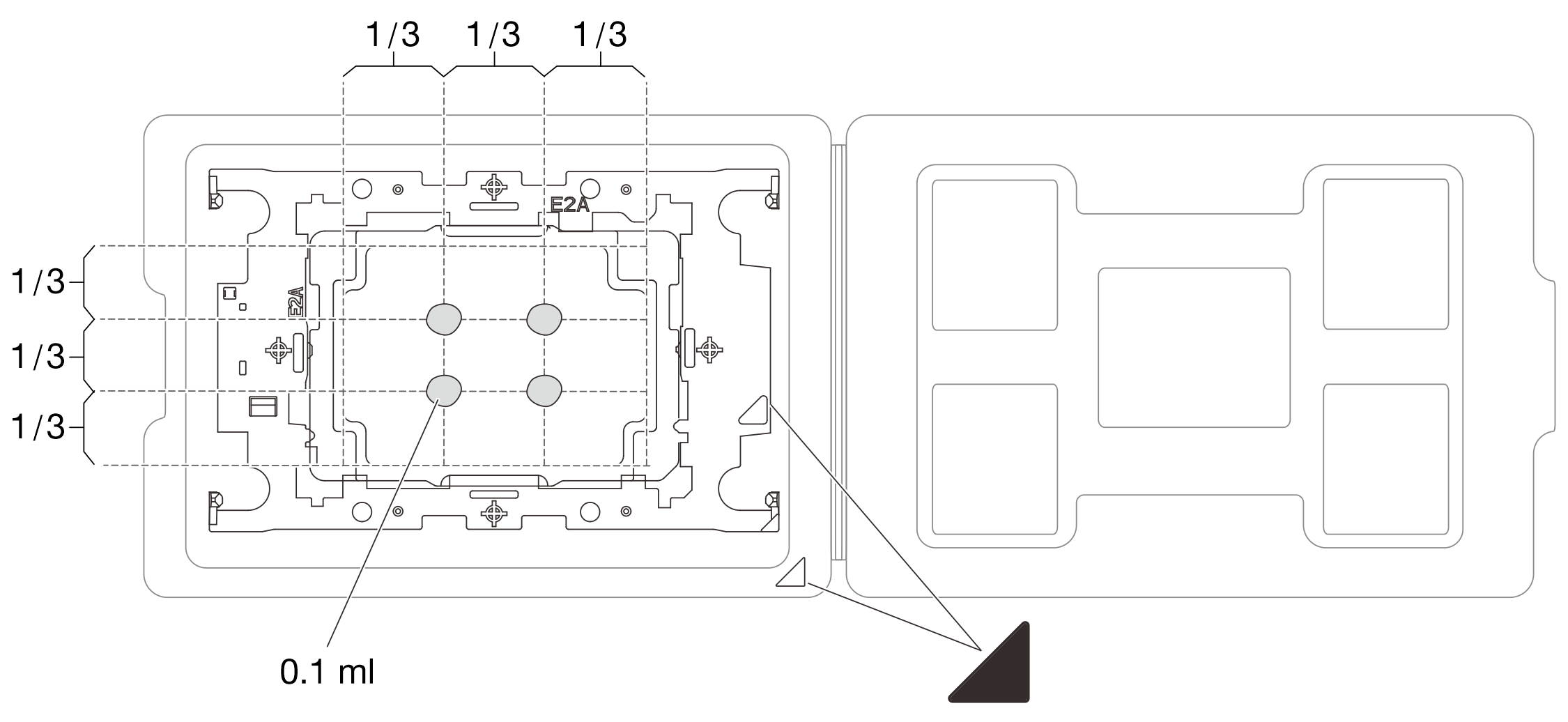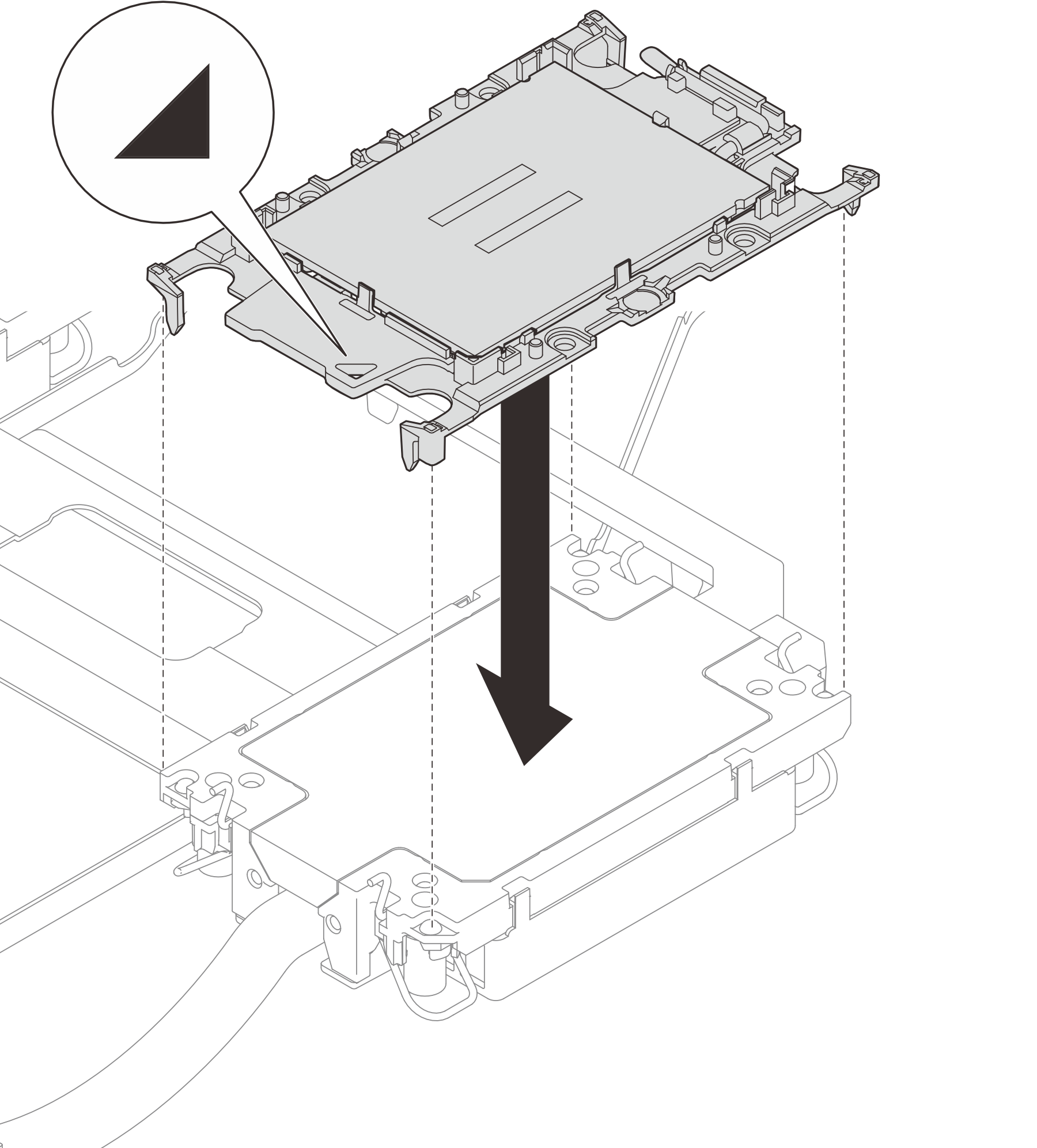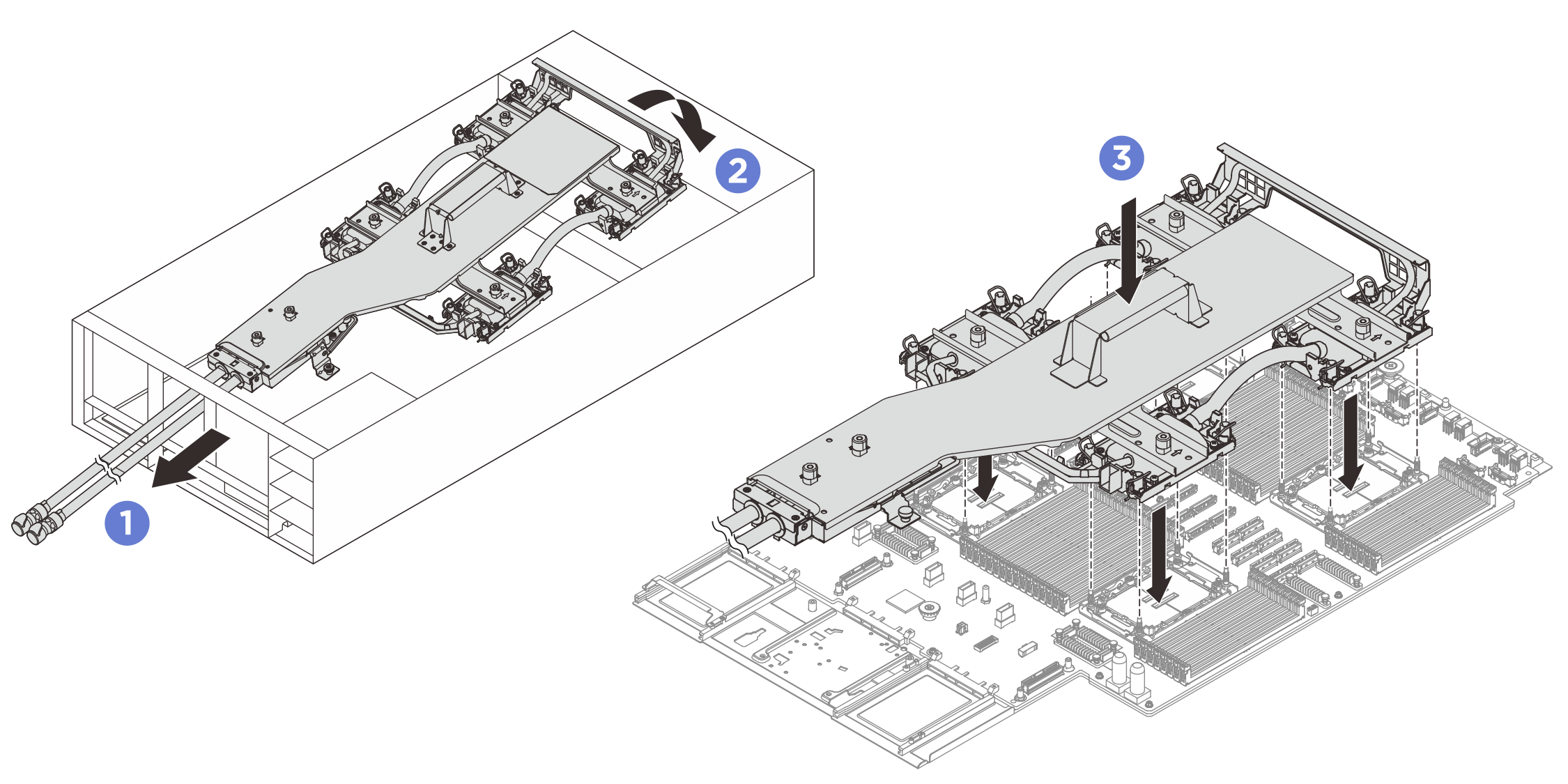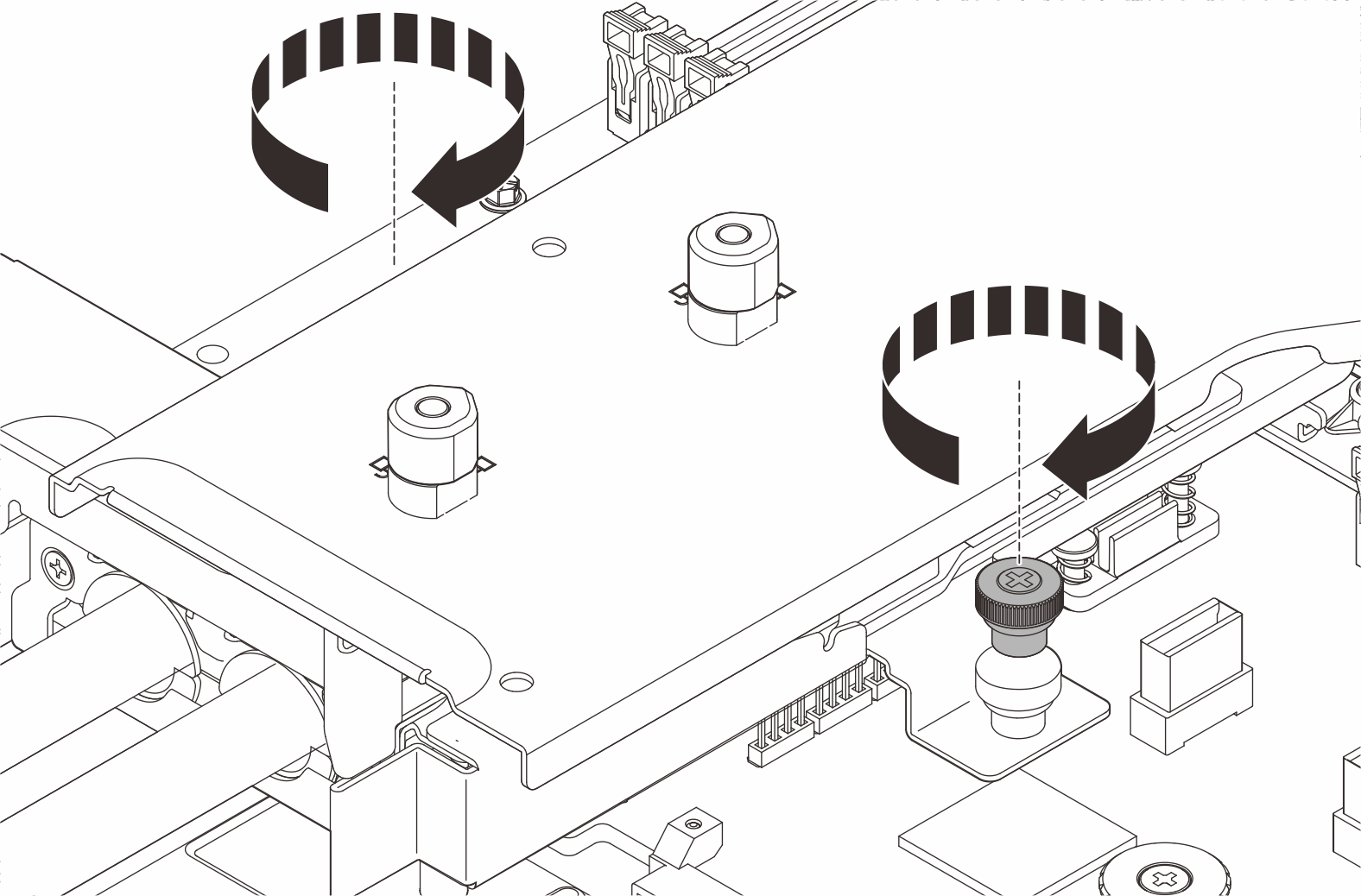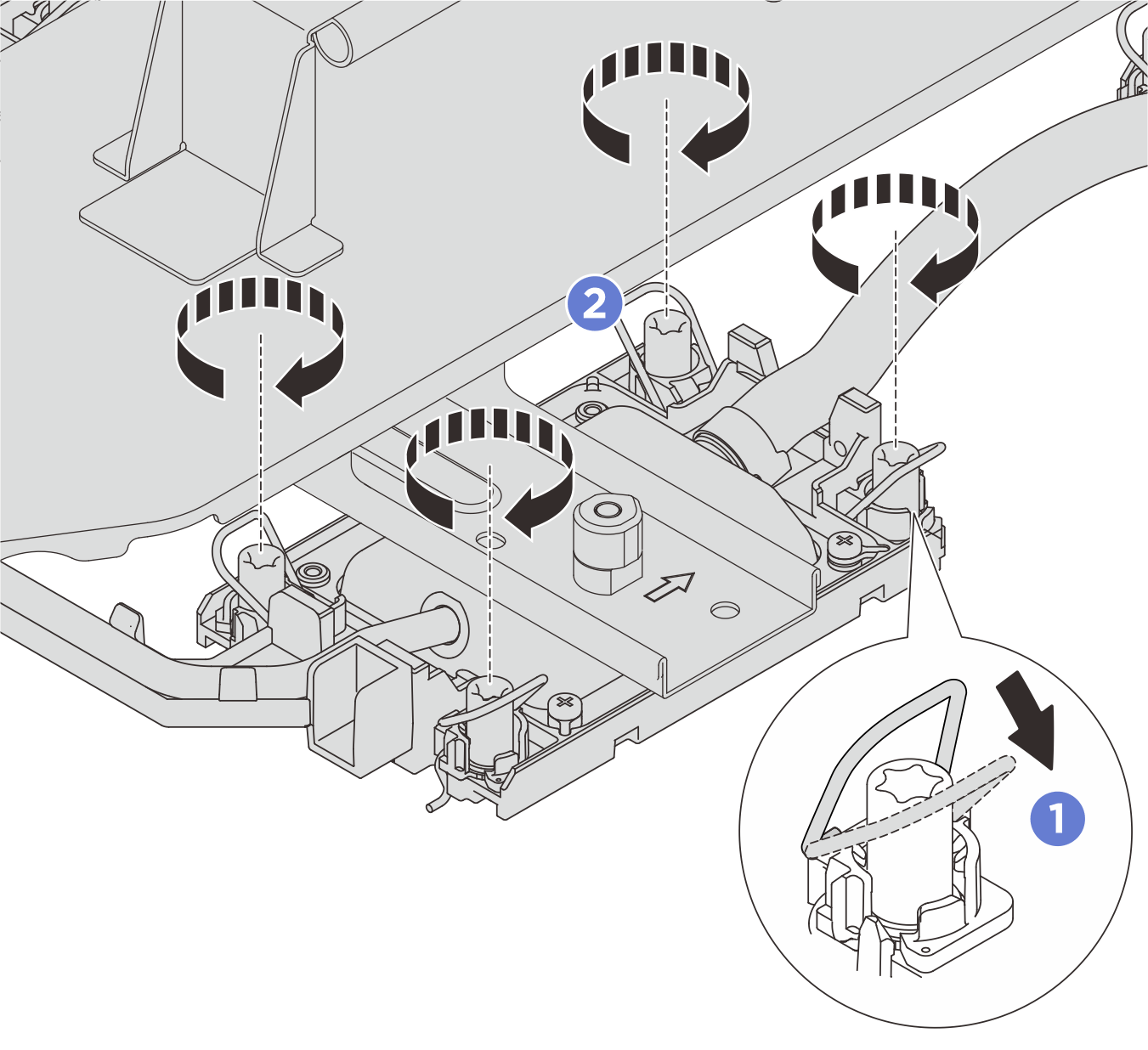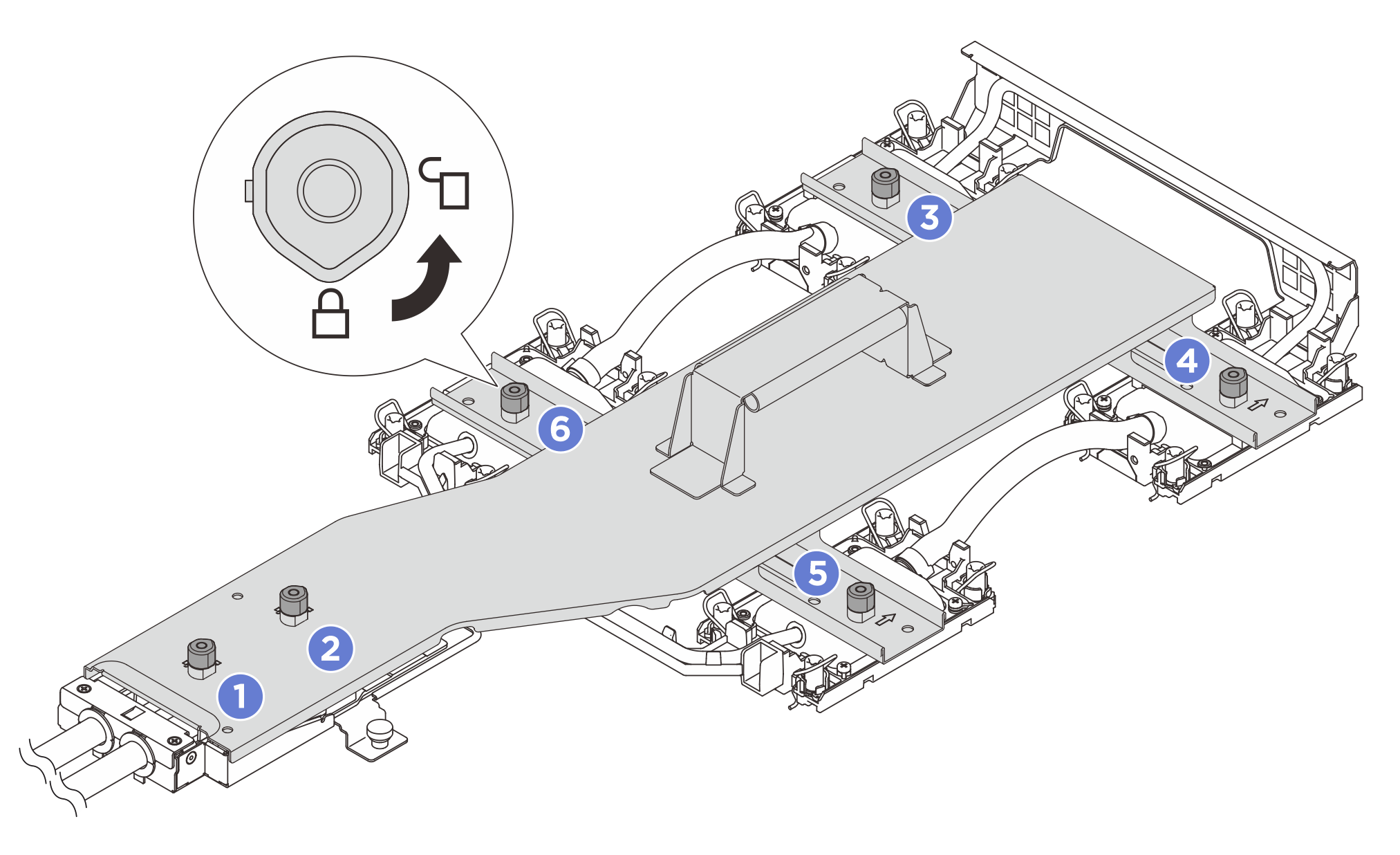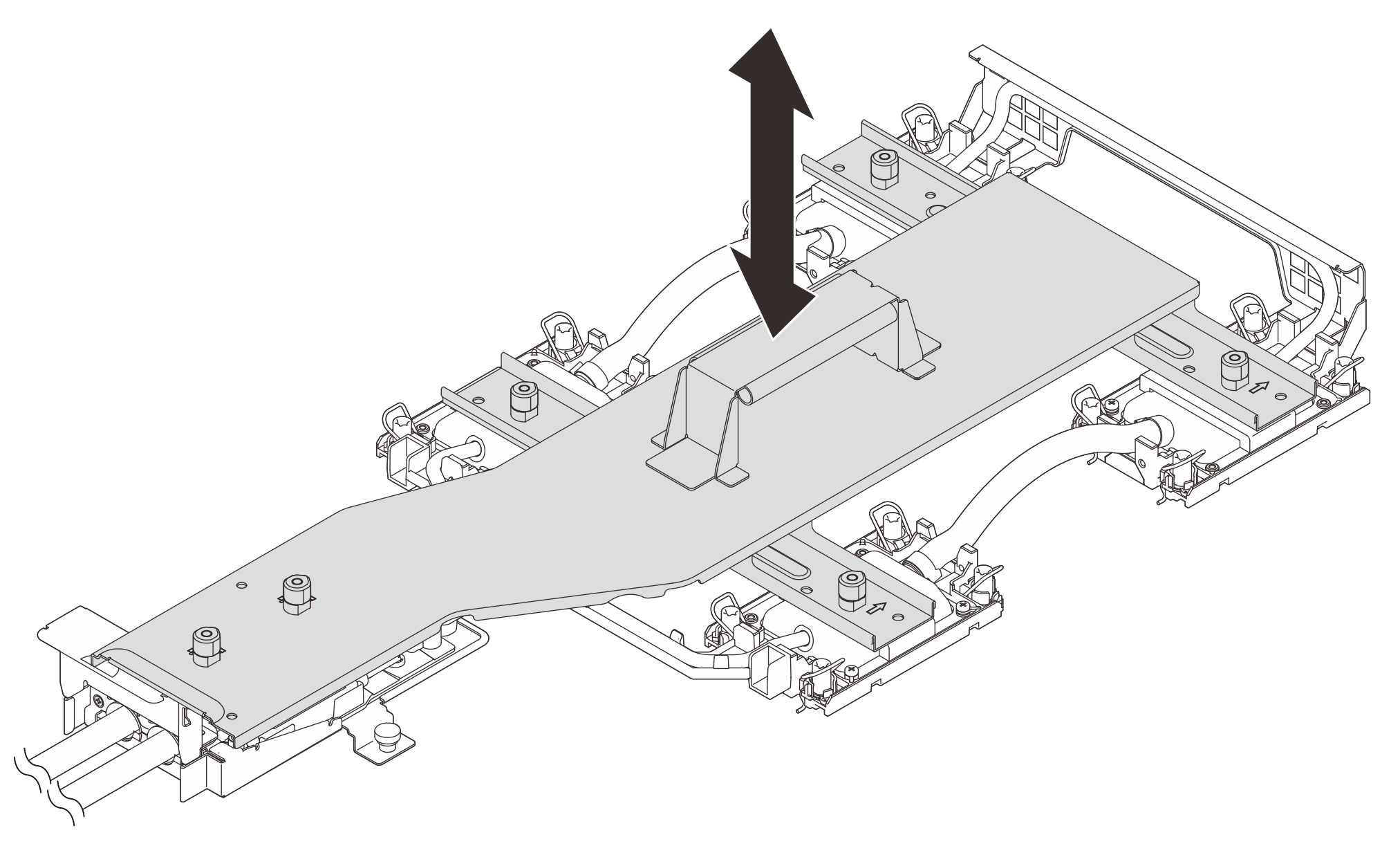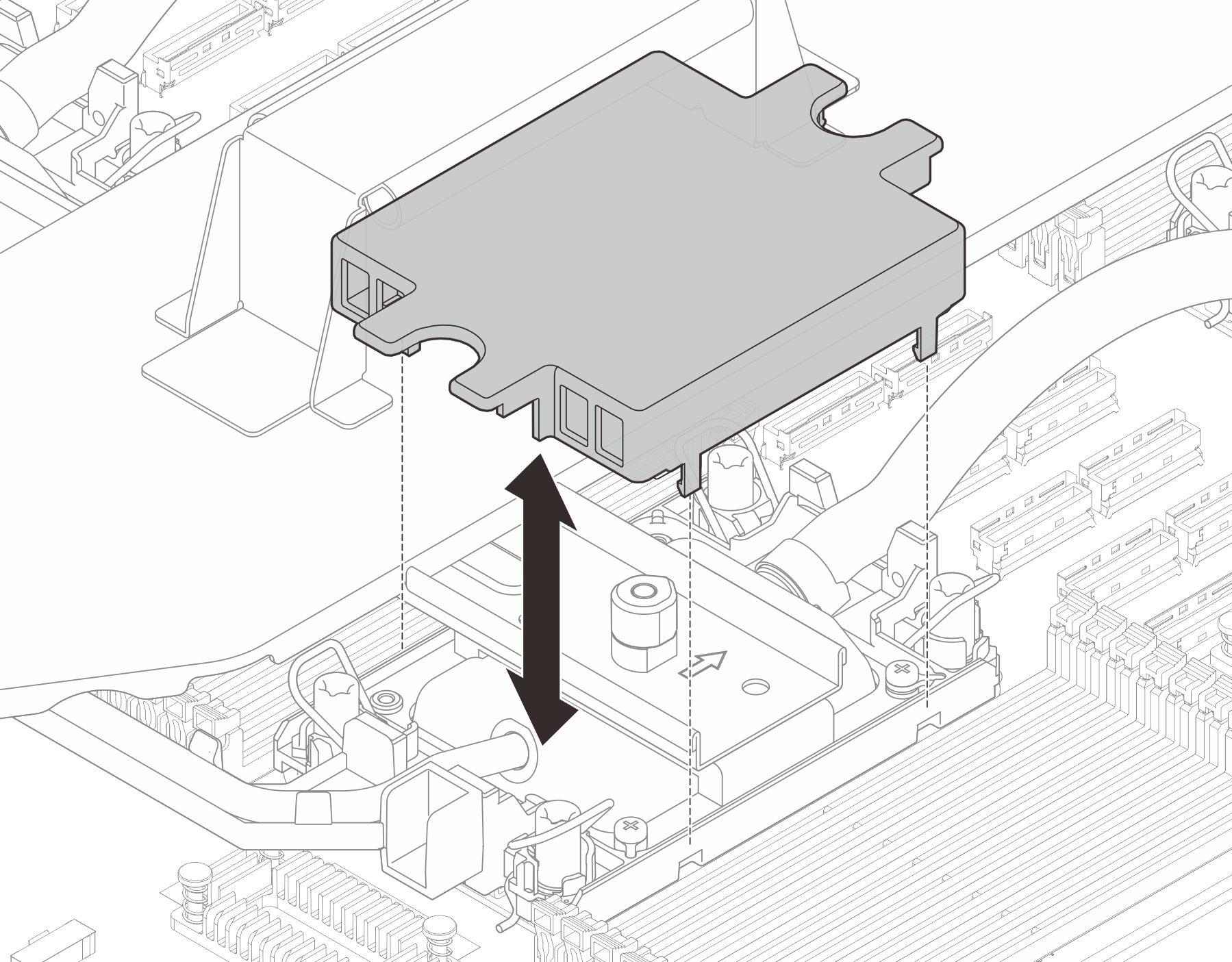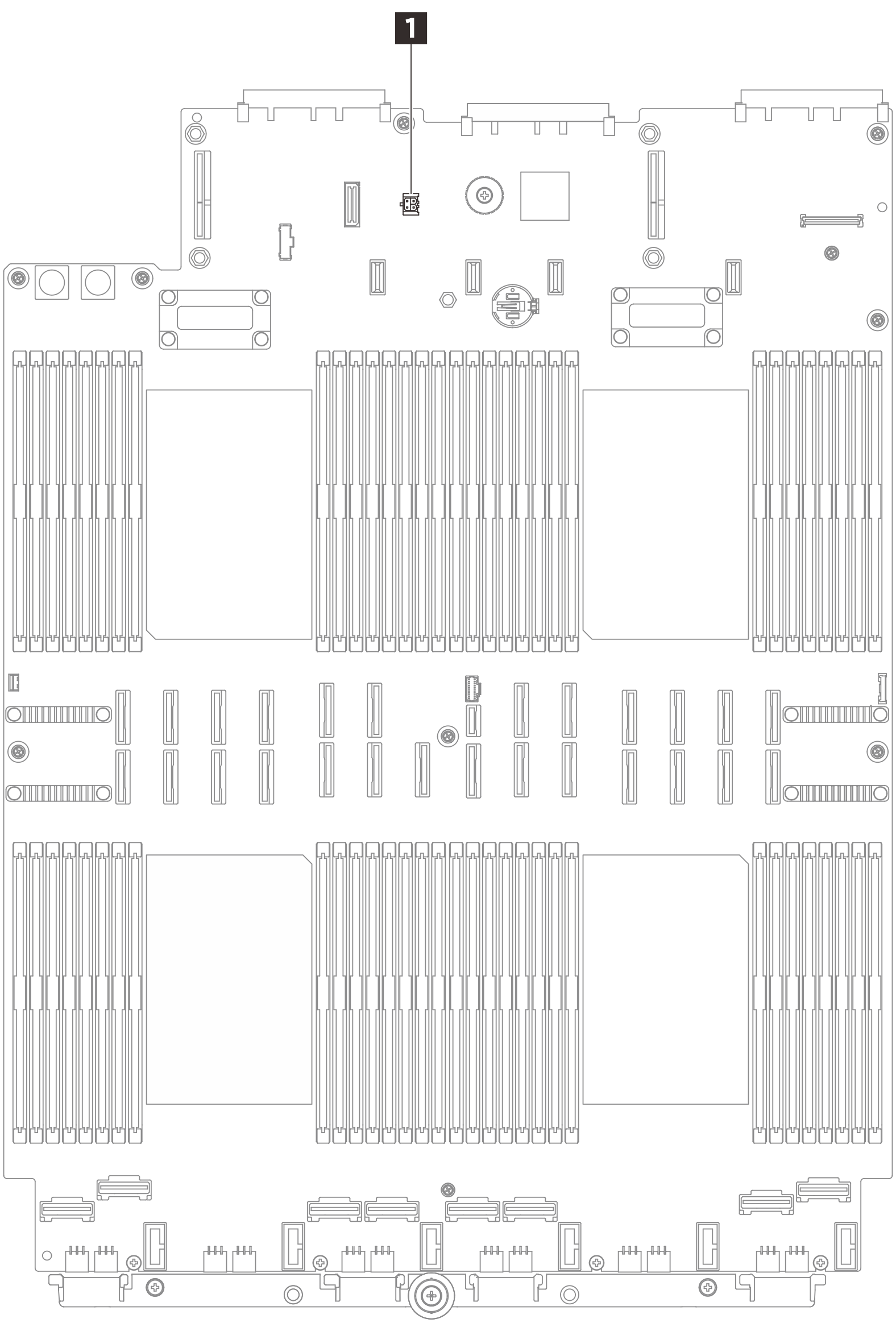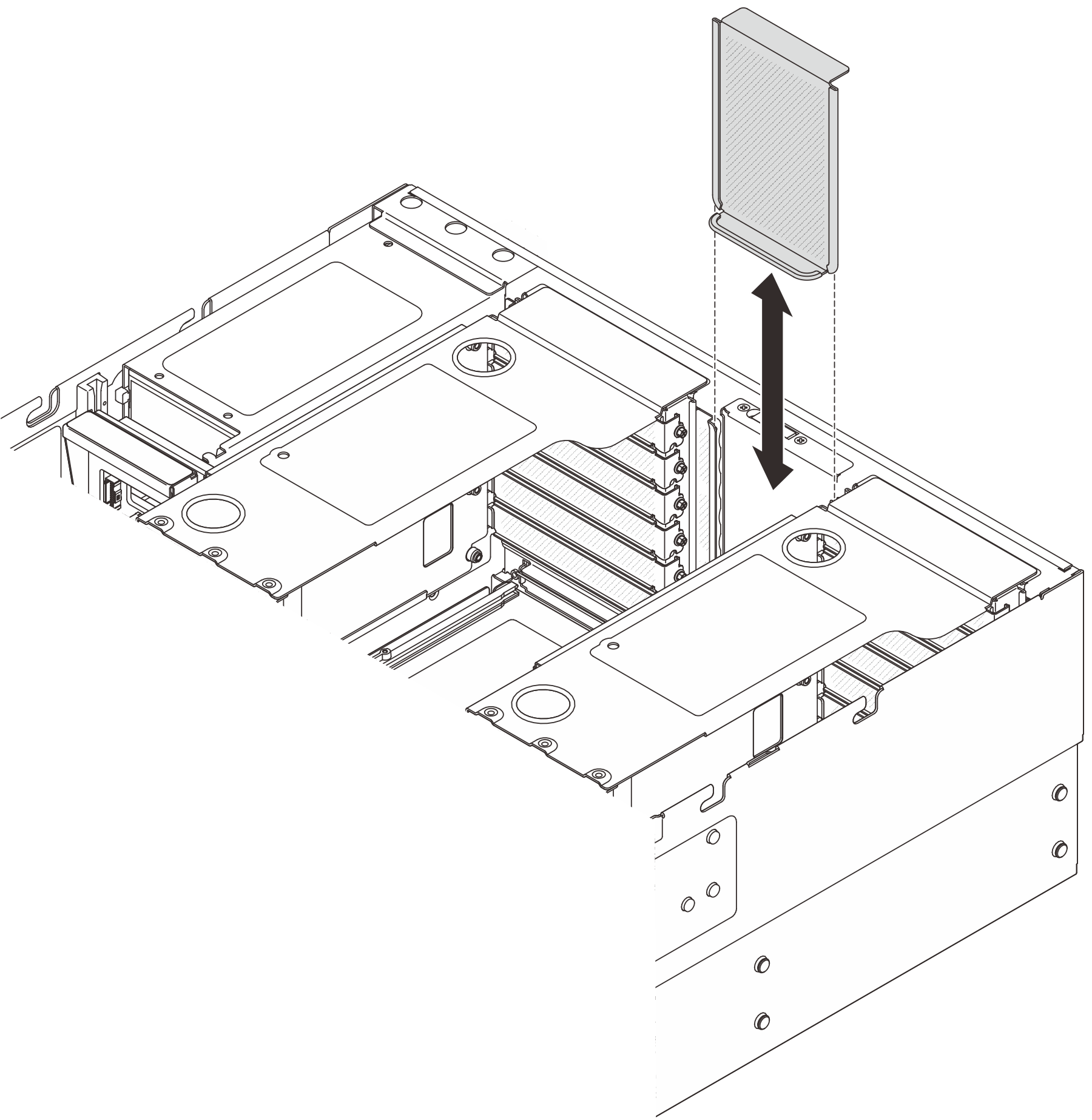ทำตามคำแนะนำในส่วนนี้เพื่อติดตั้ง Processor Neptune® Core Module
งานนี้ต้องดําเนินการโดยช่างเทคนิคผู้ผ่านการฝึกอบรมที่ได้รับการรับรองโดย Lenovo Service อย่าพยายามถอดหรือติดตั้งชิ้นส่วนหากไม่ได้รับการฝึกอบรมอย่างเหมาะสมและขาดคุณสมบัติ
ติดต่อทีม Lenovo Professional Services เพื่อขอความช่วยเหลือเมื่อติดตั้งชิ้นส่วนเป็นครั้งแรก
ตรวจสอบให้แน่ใจว่าคุณมีโครงยึดสำหรับการจัดส่งแบบวนรอบน้ำที่พร้อมใช้งานก่อนดำเนินการนี้
เกี่ยวกับงานนี้
อ่าน คู่มือการติดตั้ง และ รายการตรวจสอบความปลอดภัย เพื่อให้แน่ใจว่าคุณจะทำงานได้อย่างปลอดภัย
ปิดเซิร์ฟเวอร์และอุปกรณ์ต่อพ่วง แล้วถอดสายไฟและสายภายนอกทั้งหมดออก ดู ปิดเซิร์ฟเวอร์
ป้องกันการสัมผัสไฟฟ้าสถิตที่อาจทำให้ระบบหยุดการทำงานและสูญเสียข้อมูลได้ ด้วยการเก็บส่วนประกอบที่ไวต่อไฟฟ้าสถิตไว้ในบรรจุภัณฑ์แบบมีการป้องกันไฟฟ้าสถิตจนถึงเวลาทำการติดตั้ง และใช้งานอุปกรณ์เหล่านี้ด้วยสายรัดข้อมือป้องกันการคายประจุไฟฟ้าสถิตหรือระบบเดินสายดินอื่นๆ
ช่องเสียบโปรเซสเซอร์แต่ละช่องต้องมีฝาครอบหรือแผ่นระบายความร้อนเสมอ เมื่อถอดหรือติดตั้งส่วนประกอบแผ่นระบายความร้อน ให้ป้องกันช่องเสียบโปรเซสเซอร์ที่ว่างเปล่าด้วยฝาครอบ อย่าสัมผัสตรงบริเวณช่องเสียบโปรเซสเซอร์หรือหน้าสัมผัสของโปรเซสเซอร์ หน้าสัมผัสของช่องเสียบโปรเซสเซอร์นั้นเปราะบางมากและเสียหายได้ง่าย สิ่งปนเปื้อนบนหน้าสัมผัสของโปรเซสเซอร์ เช่น น้ำมันจากผิวหนัง อาจทำให้การเชื่อมต่อล้มเหลว อย่าให้ครีมระบายความร้อนบนโปรเซสเซอร์หรือแผ่นระบายความร้อนสัมผัสกับสิ่งใด การสัมผัสกับพื้นผิวใดๆ อาจลดทอนประสิทธิภาพของครีมระบายความร้อน ครีมระบายความร้อนอาจทำให้ส่วนประกอบเสียหาย เช่น ขั้วต่อไฟฟ้าในช่องเสียบโปรเซสเซอร์ เมื่อนำ Processor Neptune® Core Module ใหม่ออกจากกล่องจัดส่ง ให้ยกส่วนประกอบแผ่นระบายความร้อนออกโดยติดถาดจัดส่งเพื่อป้องกันไม่ให้ครีมระบายความร้อนบนส่วนประกอบแผ่นระบายความร้อนเสียหาย
รายการประเภทไขควงแรงบิด ประเภทสกรู ไขควงหัว Torx T30 สกรู Torx T30
ขั้นตอน
ติดตั้งโปรเซสเซอร์ลงในตัวนำใหม่ ทาครีมระบายความร้อน หากคุณกำลังเปลี่ยนแผ่นระบายความร้อนและนำโปรเซสเซอร์กลับมาใช้ใหม่ แผ่นระบายความร้อนแผ่นใหม่จะมาพร้อมกับซิลิโคนระบายความร้อน และคุณไม่จำเป็นต้องทาซิลิโคนระบายความร้อนใหม่เพื่อให้มั่นใจถึงประสิทธิภาพที่ดีที่สุด ให้ตรวจสอบวันที่ผลิตบนแผ่นระบายความร้อนใหม่ และตรวจสอบให้แน่ใจว่าไม่เกินสองปี หรือให้เช็ดครีมระบายความร้อนเดิมออก แล้วทาครีมใหม่ลงไป
หากคุณกำลังเปลี่ยนโปรเซสเซอร์และนำแผ่นระบายความร้อนกลับมาใช้ใหม่ ให้ทำตามขั้นตอนต่อไปนี้เพื่อทาครีมระบายความร้อน:หากมีครีมระบายความร้อนเก่าอยู่บนแผ่นระบายความร้อน ให้เช็ดครีมระบายความร้อนออกด้วยแผ่นทำความสะอาดที่มีแอลกอฮอล์ วางโปรเซสเซอร์และตัวนำลงบนถาดสำหรับจัดส่งอย่างระมัดระวังโดยให้ด้านที่มีหน้าสัมผัสของโปรเซสเซอร์คว่ำลง ตรวจสอบให้แน่ใจว่าเครื่องหมายสามเหลี่ยมบนตัวรองรับหันไปทางถาดสำหรับจัดส่ง ตามที่แสดงด้านล่าง ใช้ไซริงค์หยอดครีมระบายความร้อนลงบนโปรเซสเซอร์ให้เป็นสี่หยดซึ่งห่างเท่าๆ กัน โดยแต่ละหยดมีครีมระบายความร้อนประมาณ 0.1 มล.รูปที่ 2. การทาครีมระบายความร้อนให้กับโปรเซสเซอร์ในถาดสำหรับจัดส่ง ประกอบโปรเซสเซอร์และแผ่นระบายความร้อน รูปที่ 3. การติดตั้งโปรเซสเซอร์ลงในแผ่นระบายความร้อนจัดตำแหน่งเครื่องหมายสามเหลี่ยมบนตัวนำโปรเซสเซอร์และโปรเซสเซอร์ให้ตรงกับเครื่องหมายสามเหลี่ยมบนแผ่นระบายความร้อน ติดตั้งตัวนำโปรเซสเซอร์ลงบนแผ่นระบายความร้อน กดตัวนำให้เข้าตำแหน่งจนกว่าคลิปจะยึดเข้าที่ทั้งสี่มุม ตรวจสอบด้วยสายตาเพื่อให้แน่ใจว่าไม่มีช่องว่างระหว่างตัวนำโปรเซสเซอร์และแผ่นระบายความร้อน ติดตั้งส่วนประกอบแผ่นระบายความร้อน หากเซิร์ฟเวอร์ติดตั้งโปรเซสเซอร์ไว้เพียงสองตัว โดยทั่วไปแล้วโปรเซสเซอร์ตัวที่ 1 และ 2 จะต้องติดตั้งฝาครอบลงในช่องเสียบที่ว่างเปล่าของโปรเซสเซอร์ 3 และ 4 ก่อนที่จะดำเนินการติดตั้งต่อ
รูปที่ 4. การติดตั้งส่วนประกอบแผ่นระบายความร้อนอย่าสัมผัสหน้าสัมผัสทางด้านล่างของโปรเซสเซอร์ รักษาความสะอาดช่องเสียบโปรเซสเซอร์ไม่ให้มีวัตถุใดๆ อยู่เสมอเพื่อป้องกันความเสียหายที่อาจเกิดขึ้นได้ ขันน็อตยึดให้แน่นเพื่อยึดส่วนประกอบแผ่นระบายความร้อน ใช้ไขควงหากจำเป็น รูปที่ 5. การติดตั้งส่วนประกอบแผ่นระบายความร้อนขันน็อต Torx T30 บนส่วนประกอบแผ่นระบายความร้อนให้แน่น รูปที่ 6. ขันน็อต Torx T30 ให้แน่นตามลำดับการติดตั้งที่แสดง หมุนพลันเจอร์ทั้งหมดทวนเข็มนาฬิกาไปยังตำแหน่งปลดล็อคตามลำดับการถอดที่แสดงบนฉลากตัวยึด รูปที่ 7. การคลายตัวยึดแผ่นระบายความร้อนถอดตัวยึดแผ่นระบายความร้อนออกจากส่วนประกอบแผ่นระบายความร้อน รูปที่ 8. การถอดตัวยึดแผ่นระบายความร้อนติดตั้งฝาครอบแผ่นระบายความร้อน รูปที่ 9. การติดตั้งฝาครอบแผ่นระบายความร้อนเชื่อมต่อสายโมดูลเซนเซอร์ตรวจจับการรั่วไหลเข้ากับขั้วต่อ 1 บนส่วนประกอบแผงระบบ รูปที่ 10. การเชื่อมต่อโมดูลเซนเซอร์ตรวจจับการรั่วไหลติดตั้งแผงครอบตัวยก รูปที่ 11. การติดตั้งแผงครอบตัวยกหลังจากดำเนินการเสร็จ
ติดตั้งโมดูลหน่วยความจำกลับเข้าที่ ดู ติดตั้งโมดูลหน่วยความจำ
ติดตั้งแผ่นกั้นลมด้านหลังกลับเข้าที่ ดู ติดตั้งแผ่นกั้นลมด้านหลัง
ติดตั้งตัวยก PCIe อีกครั้ง ดูติดตั้งตัวยก PCIe
ติดตั้งครอสบาร์กลับเข้าที่ ดูติดตั้งครอสบาร์
ติดตั้งแผ่นกั้นลมด้านหน้ากลับเข้าที่ ดู ติดตั้งแผ่นกั้นลมด้านหน้า
ติดตั้งพัดลมและตัวครอบพัดลมกลับเข้าที่ โปรดดู ติดตั้งพัดลม และ ติดตั้งตัวครอบพัดลม
ติดตั้งฝาครอบด้านบนด้านหลังกลับเข้าที่ ดูติดตั้งฝาครอบด้านบนข้างหลัง
ติดตั้งฝาครอบด้านบนด้านหน้ากลับเข้าที่ ดูติดตั้งฝาครอบด้านบนด้านหน้า
ติดตั้งเซิร์ฟเวอร์ลงในแร็ค ดู การเปลี่ยนเซิร์ฟเวอร์ ติดตั้งปลั๊ก Quick Connect เข้ากับท่อ ดู ติดตั้งท่อ (ระบบในแร็ค) หรือ ติดตั้งท่อ (ระบบในแถว) ดำเนินการเปลี่ยนชิ้นส่วนให้เสร็จสมบูรณ์ ดู ดำเนินการเปลี่ยนชิ้นส่วนให้เสร็จสมบูรณ์ วิดีโอสาธิต
รับชมขั้นตอนบน YouTube